Резервное копирование файлов и папок
Чтобы защитить документы, фотографии, музыкальные и видеофайлы, нет необходимости выполнять резервное копирование всего раздела, содержащего эти файлы. Можно создать резервные копии определенных файлов и папок.
Как выполнить резервное копирование файлов и папок
- Запустите Acronis Cyber Protect Home Office.
- На боковой панели нажмите кнопку Резервное копирование.
- Щелкните Добавить резервную копию.
- [Необязательно] Чтобы переименовать резервную копию, щелкните стрелку рядом с именем резервной копии, выберите Переименовать и введите новое имя.
- Щелкните область Источник резервного копирования и выберите Файлы и папки.
-
В открывшемся окне установите флажки напротив нужных файлов и папок и нажмите кнопку ОК.
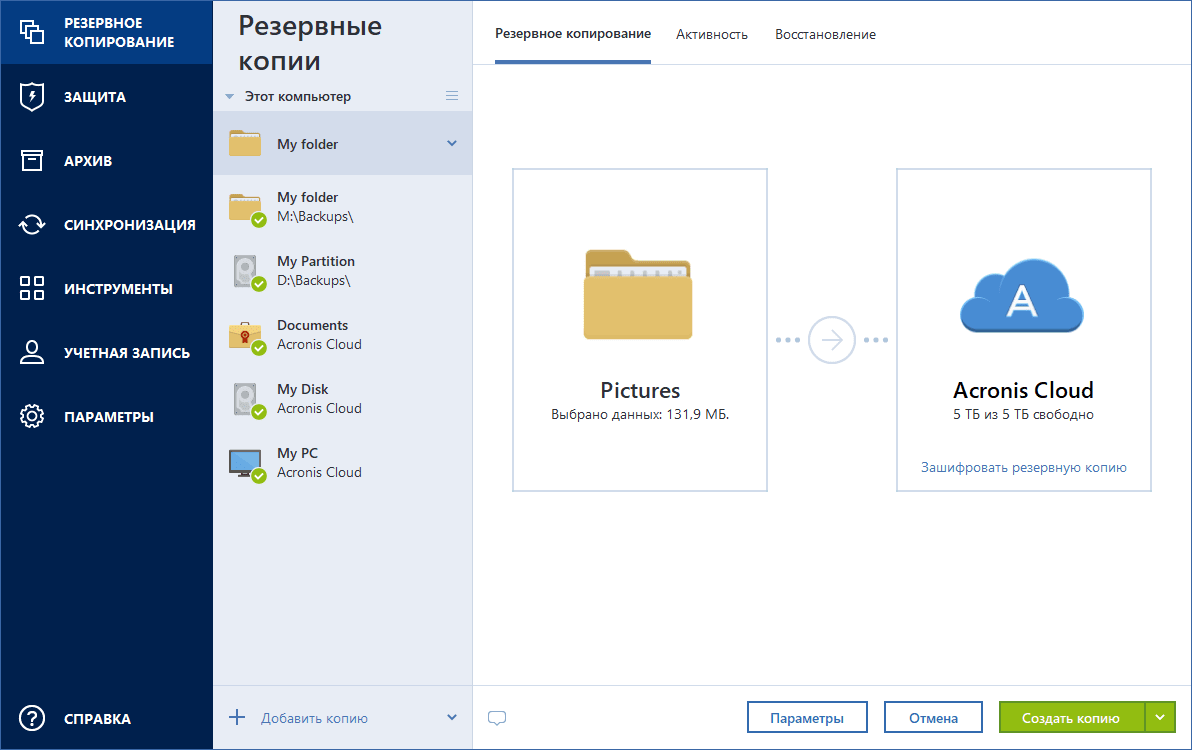
-
Щелкните область Место назначения резервной копии и выберите место для сохранения резервной копии.
-
Acronis Cloud — войдите в свою учетную запись и нажмите кнопку ОК.
Если у вас еще нет учетной записи Acronis, щелкните Создать учетную запись, введите адрес электронной почты, пароль и нажмите кнопку Создать учетную запись. Дополнительные сведения см. в разделе Учетная запись Acronis.
- Внешний диск — если к компьютеру подключен внешний диск, его можно выбрать из списка.
- NAS — выберите устройство NAS из списка обнаруженных устройств NAS. Если устройство NAS всего одно, Acronis Cyber Protect Home Office по умолчанию предложит его как место хранения резервных копий.
- Обзор — выберите место назначения в дереве папок.
-
- [Необязательно] Выберите Параметры, чтобы задать параметры резервного копирования. Дополнительные сведения см. в разделе Параметры резервного копирования.
- [Необязательно] Щелкните значок Добавить комментарий и введите комментарий к версии резервной копии. Комментарии к резервной копии помогут найти нужную версию позже при восстановлении данных.
-
Выполните одно из следующих действий.
- Чтобы немедленно выполнить резервное копирование, щелкните Выполнить резервное копирование сейчас.
- Чтобы выполнить резервное копирование позже или по расписанию, щелкните стрелку вниз справа от кнопки Выполнить резервное копирование сейчас, а затем щелкните Позже.
При резервном копировании данных в Acronis Cloud создание первой резервной копии может занять длительное время. Последующие операции резервного копирования должны происходить намного быстрее, так как через Интернет будут передаваться только изменения в файлах.
Дополнительно можно посмотреть видео с инструкциями на английском языке по адресу https://goo.gl/i4J1AN.